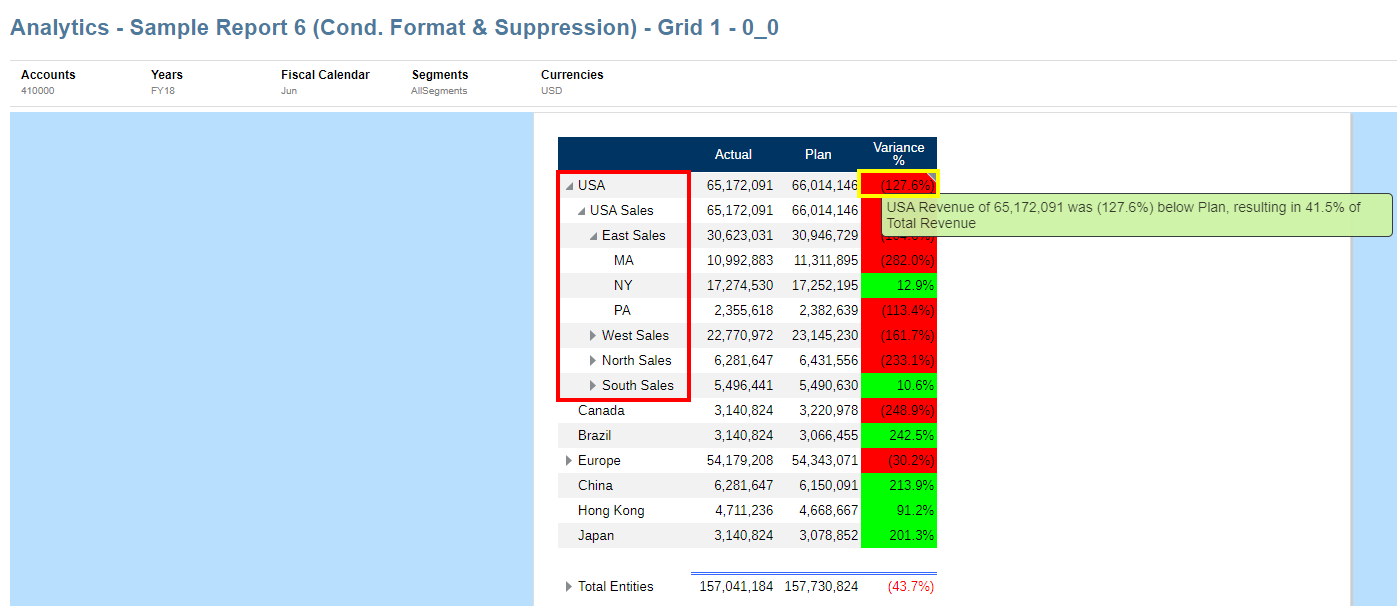条件付きテキストでの分析
HTML形式のレポートをプレビューするとき、テキスト・ボックスに条件付きテキストが表示されている場合は、関連するズーム対応グリッドを含む新規ブラウザ・タブにテキストからドリルして、さらに分析を行うことができます。
追加情報および考慮事項:
-
この機能はデフォルトでHTMLプレビューで有効です。テキスト・ボックス内のすべての条件付きテキストは、ハイパーリンクとして表示されます。条件付きテキスト定義の1つ以上の条件に対してこの機能を無効にする場合は、「分析の有効化」の選択をクリアする必要があります。
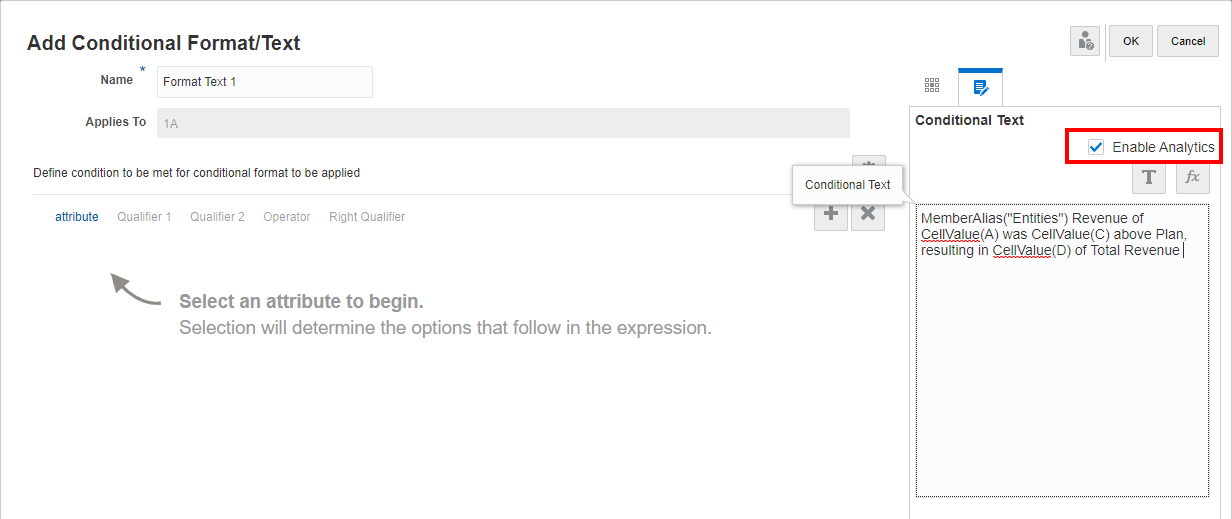
-
条件付きテキストが定義されているレポート・グリッドであるターゲット・グリッドが、グリッド上のすべての親に対してズーム対応する新規ブラウザにオープンします。式やテキスト関数など別のグリッドに対する依存関係がターゲット・グリッドにないかぎり、他のレポート・コンテンツ(チャート、テキスト・ボックス、イメージ、他のグリッドなど)は表示されません。この場合、依存グリッドはソース・グリッドの下に表示されます。
-
ターゲット・グリッドは、条件付きテキストが定義されているセルにインジケータを表示します。ただし、セルの上にマウスを置くと、条件付きテキストに定義されていた元の条件付きテキストが表示されます。
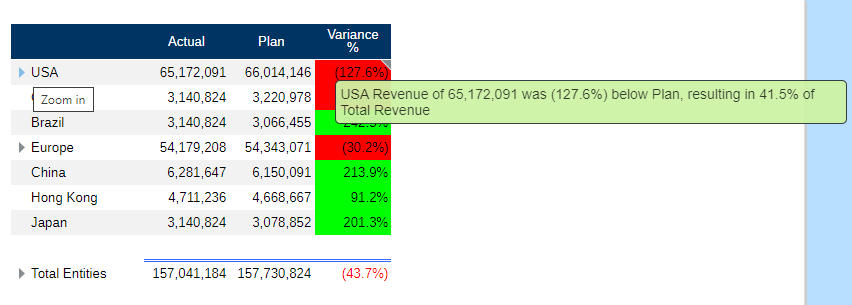
-
PDFプレビューでは、ハイパーリンクは表示されず、当初に定義されたテキスト書式が保持されます。
-
ソース・レポートのグリッドが非表示の場合でも、ターゲット・グリッドには表示されます。
-
グリッドのテキスト・セル内の条件付きテキストではこの機能はサポートされておらず、テキストはハイパーリンクとして表示されません。
-
ソース・レポート・グリッドでグループ化が有効な場合、ターゲット・グリッドではズームが有効になりません(1つのグリッドで両方の機能は有効にできません)。
-
ターゲット・グリッドは、「処理」メニューでいくつかの表示プリファレンスが制限されたシン・レポート・ビューアに表示されます。グリッドを編集する機能、または「スナップショットとして保存」は使用できません。
ヘッダーおよびフッター・セクションはターゲット・グリッドのHTMLプレビューでは非表示であるため、高さは0に設定されます。
-
ソース・レポートのグリッドで非表示の行または列は、ターゲット・グリッドに表示されません。
たとえば、サンプル・レポート6 (条件付き書式および抑制)を使用すると、テキスト・ボックス内のすべての条件付きテキストはハイパーリンクとして表示されることに注意してください。最初の行のテキスト「USA Revenue of 65,172,091」をクリックすると、別のブラウザ・タブにズーム対応グリッドがオープンし、そこで親メンバーをズームして詳細データを表示できます。
ソース・ページ: ハイパーリンクとして表示された条件付きテキスト情報のすべての分析を表示できます。
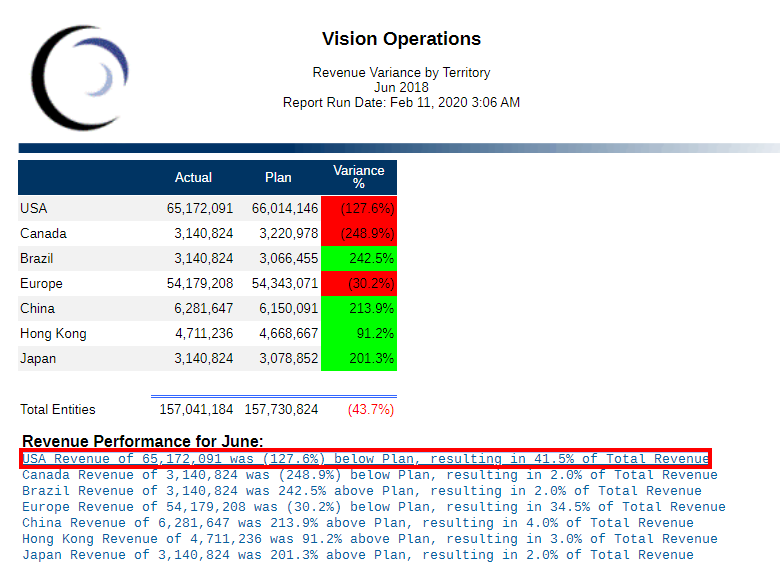
ターゲット・ページ: いくつかの行の親メンバーがズームされた状態のターゲット・グリッドを表示できます。